Descubre cómo recuperar documentos de Word que no han sido guardados
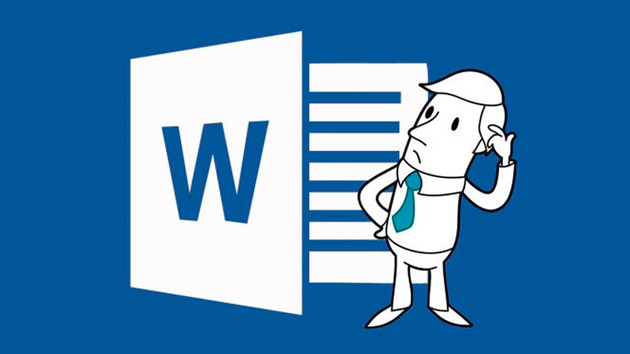
Seguramente te ha pasado que has perdido algún documento de Word que tenías horas redactando sin haber guardado o “salvado la información” o quizá puedas haber salido de la aplicación y al momento en que te consulten si deseas grabar el trabajo, por error presionas “no guardar”, pues no te preocupes, ya te enseñamos cómo recuperar tus archivos de Word sin guardar.
Para evitar problemas relacionados a cierres bruscos, te recomendamos activar la función “autoguardado”, pues cada cierta cantidad de minutos, Word hace una copia por sí mismo y asegura tu documento.
Para fijar cada cuánto se activa el Autoguardado, entra en el menú: Archivo y pulsa en Opciones. En el apartado Guardar podemos elegir cada cuántos minutos se hace una copia de seguridad del documento en curso:

Como consejo, te recomendamos colocar el autoguardado con un intervalo de 5 a 10 minutos. Ten en cuenta que solo se guardan las últimas dos o tres copias. Cuando se crea un nuevo autoguardado, se destruye el más antiguo.
Para evitar problemas relacionados a cierres bruscos, te recomendamos activar la función “autoguardado”, pues cada cierta cantidad de minutos, Word hace una copia por sí mismo y asegura tu documento.
Para fijar cada cuánto se activa el Autoguardado, entra en el menú: Archivo y pulsa en Opciones. En el apartado Guardar podemos elegir cada cuántos minutos se hace una copia de seguridad del documento en curso:

Como consejo, te recomendamos colocar el autoguardado con un intervalo de 5 a 10 minutos. Ten en cuenta que solo se guardan las últimas dos o tres copias. Cuando se crea un nuevo autoguardado, se destruye el más antiguo.




